Často hovoríme o dôležitosti získaťVPN, aby vaše zariadenia boli v bezpečí a aby ste chránili vaše súkromie, keď budete online. Používatelia zvyčajne inštalujú softvér od poskytovateľa VPN na každé zo svojich zariadení a túto aplikáciu používajú na riadenie pripojenia VPN. Existuje však aj iný spôsob pripojenia k sieti VPN, a to inštaláciou softvéru VPN priamo do smerovača. Táto metóda má niekoľko výhod, o ktorých budeme podrobne diskutovať.
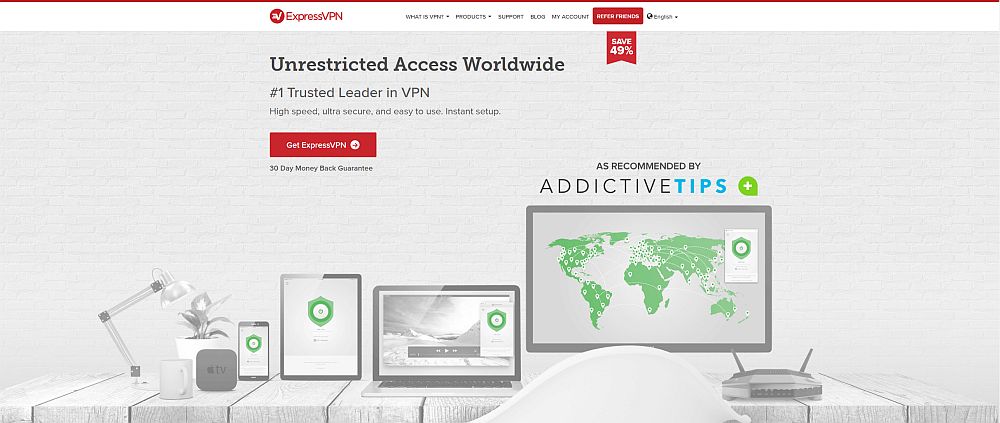
ExpressVPN je jedným z najpopulárnejších a najdôveryhodnejšíchVPN medzi vážnymi používateľmi internetu vďaka vysokej rýchlosti, vysokej úrovni zabezpečenia a softvéru, ktorý podporuje mnoho platforiem a je ľahko použiteľný. V tomto článku vás prevedieme krokmi Nastavenie smerovača ExpressVPN aby ste mohli mať softvér VPN priamo na vašom smerovači.
Ako získať bezplatnú VPN po dobu 30 dní
Ak potrebujete VPN na krátku dobu pri cestovaní napríklad, môžete získať naše top zaradil VPN zadarmo. ExpressVPN zahŕňa 30-dňovú záruku vrátenia peňazí. Budete musieť zaplatiť za predplatné, to je fakt, ale to umožňuje plný prístup pre 30 dni a potom zrušíte za plnú náhradu. Ich ne-otázky kladené storno podmienky žije až do jeho názvu.
Prečo nainštalovať softvér VPN na smerovač?
Ak ste pravidelným domácim používateľom, možno vás zaujímaprečo by ste na smerovači potrebovali softvér VPN. A je pravda, že domáci používatelia môžu šťastne nainštalovať softvér VPN na každé zo svojich zariadení, aby ich udržali v bezpečí. V skutočnosti, aj keď na smerovač inštalujete softvér VPN, stále je dobré nainštalovať aplikácie VPN do telefónu a tabletu, ak tieto zariadenia pripojíte k iným sieťam, ako aj k domácej sieti. Tak prečo by ste chceli mať na vašom routeri softvér VPN?
pohodlie
So softvérom VPN na vašom smerovači stačízmeňte nastavenia VPN na jednom mieste a automaticky to ovplyvní všetky vaše zariadenia. Môžete napríklad na svojom routeri nastaviť sieť VPN tak, aby sa napríklad pripojila k serveru v USA, a potom bude mať každé zariadenie, ktoré sa pripája k vášmu internetu, smerované svoju prevádzku cez USA. Pomáha to tiež s bezpečnosťou, pretože jednou z oblastí zraniteľnosti sietí VPN je čas, keď sa softvér spúšťa. Ak zapnete počítač a začne načítavať údaje skôr, ako sa načíta softvér VPN, vaše údaje môžu byť zraniteľné. Softvér na vašom smerovači vás pred tým chráni, pretože všetky údaje v sieti budú pred odoslaním cez internet šifrované.
Chráňte všetky svoje zariadenia
Ďalšou výhodou je, že VPN softvér na arouter je, že každé zariadenie, ktoré sa pripája k vašej sieti, bude chránené. Ak napríklad dáte svoje wifi heslo priateľovi, napríklad jeho zariadenie bude chránené v čase, keď sú vo vašej sieti - a ak robia niečo nezákonné, ako napríklad používanie torrentov vo vašej sieti, ste chránení pred zákonnými problémami. Súvisí to s niektorými zariadeniami, ktoré sa pripájajú k internetu a ktoré chcete chrániť pomocou VPN, ale ktoré nemajú VPN aplikácie, ako sú herné konzoly alebo smart TV. ExpressVPN má aplikácie pre niektoré z týchto zariadení, ale nie pre všetky z nich. Ak teda chcete šifrovať údaje z týchto zariadení, musíte to urobiť prostredníctvom smerovača namiesto na samotnom zariadení.
Ako umiestnite VPN na smerovač?
Z toho môžete vidieť, prečo by ľudia mohli chcieťmať na smerovači nainštalovaný sieť VPN namiesto jednotlivých zariadení. Ako to však vlastne dosiahnete? Väčšina ľudí nemá veľa skúseností s prácou so smerovačmi alebo s inštaláciou softvéru na ne. Našťastie existujú návody na inštaláciu ExpressVPN na celý rad zariadení.
Najjednoduchší spôsob, ako získať ExpressVPN na vašom smerovačije kúpiť jeden z routerov, ktoré majú kompatibilnú aplikáciu ExpressVPN. Ak vyberiete jeden z týchto kompatibilných smerovačov, musíte si stiahnuť iba zodpovedajúci firmvér z ExpressVPN a potom tento firmvér flash do zariadenia. Nižšie uvádzame ďalšie podrobnosti o tom, ako to urobiť.
Druhá možnosť, ak už máte routera nechcete si kúpiť kompatibilný smerovač, znamená manuálne nakonfigurovať ExpressVPN v nastaveniach smerovača. Táto metóda je trochu zložitejšia a vyžaduje si určité technické znalosti. Nefunguje ani na všetkých smerovačoch, takže závisí od funkcií, ktoré sú k dispozícii na vašom konkrétnom smerovači. Dáme vám pokyny, ako ručne nastaviť smerovač tak, aby pracoval aj s ExpressVPN.
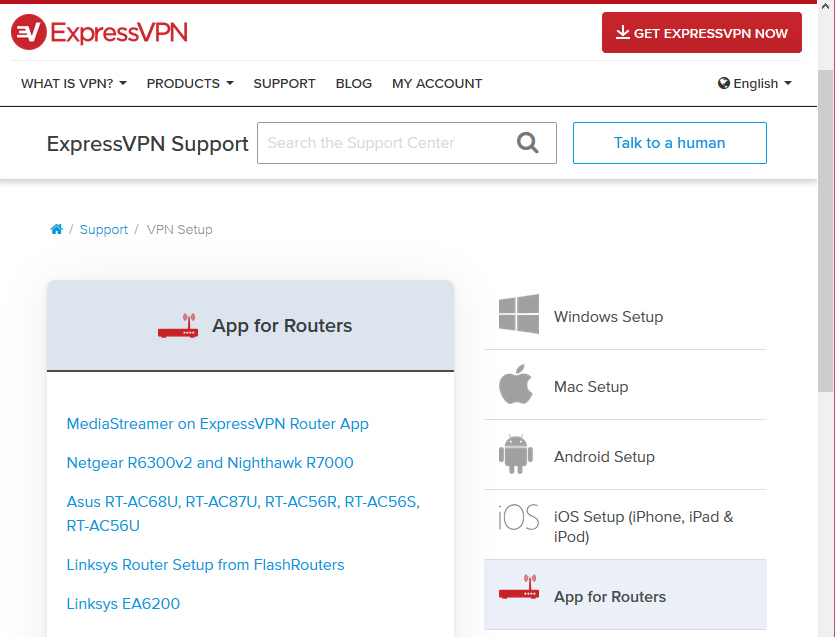
Možnosť č. 1 - Nastavenie kompatibilného smerovača ExpressVPN
Aplikáciu ExpressVPN pre smerovače môžete ľahko nainštalovať do nasledujúcich modelov smerovača:
- Asus RT-AC56 (U / R / S)
- Asus RT-AC68U
- Asus RT-AC87U
- Linksys EA6200
- Linksys WRT1200AC
- Linksys WRT1900AC (S)
- Linksys WRT3200ACM
- Netgear R6300
- Netgear R7000
- Netgear Nighthawk R7000
Pokyny na nastavenie kompatibilného smerovača ExpressVPN
Ak máte niektorý z týchto modelov smerovačov, existuje pre vás pripravený firmvér, ktorý si môžete stiahnuť z webovej stránky ExpressVPN. Postupujte takto:
- Najprv, otvorte webový prehľadávač a prejdite na stránku https://www.expressvpn.com/users/sign_in
- Prihlásiť sa s používateľským menom a heslom, ktoré ste použili pri registrácii do služby ExpressVPN
- Na internete Môj účet stránku, pozrite sa na prístrojová doska tab. Ak ste v systéme Windows, zobrazí sa tlačidlo, ktoré hovorí Stiahnite si pre Windows, Ale to nie je to, čo potrebujeme, takže vedľa toho hľadajte tlačidlo, ktoré hovorí Nastavenie na viacerých zariadeniach

- Tým sa otvorí karta na stránke sťahovania na adrese https://www.expressvpn.com/setup

- Na tejto stránke uvidíte svoje Aktivačný kód v modrom poli (z bezpečnostných dôvodov je na našom obrázku prázdny, ale váš kód by mal byť presne tam). Poznačte si kód, ako budete neskôr potrebovať
- Posúvajte stránku nadol, kým nenájdete Router možnosť v ponuke na ľavej strane. Kliknite na toto

- Teraz uvidíte ExpressVPN pre smerovače header. Pod Nastaviť v podokru uvidíte rozbaľovaciu ponuku s možnosťami výberu smerovača. V tejto ponuke vyberte smerovač
- Napríklad vyberieme router Linksys EA6200. Teraz uvidíte červené pole, ktoré hovorí Stiahnite si firmvér, Kliknite na toto tlačidlo a sťahovanie sa začne

Teraz, keď máte softvér, ktorý potrebujete, vymôžete ho nainštalovať do smerovača. Presné podrobnosti o tom, ako to urobiť, sa budú líšiť v závislosti od konkrétneho smerovača, pretože každá spoločnosť smerovača má svoj vlastný softvér a používateľské rozhranie. Prevedieme vás však základnými krokmi a ak potrebujete konkrétnejšie pokyny, môžete sa pozrieť na webovú stránku ExpressVPN tu.
- Najprv by ste mali prejsť na svoje router admin panel, V prípade Linksys EA6200 by mal byť tento panel umiestnený na adrese http://www.linksyssmartwifi.com/
- Prihlásiť sa do svojho smerovača s vašim používateľským menom a heslom, ak je to potrebné
- Nájsť konektivita na ľavej strane panelu Linksys
- Malo by existovať a Aktualizácia firmvéru smerovača podpoložka, s a Manuálny voľba
- Kliknite na Manuálny a zobrazí sa výzva na výber súboru. Vyhľadajte súbor firmvéru, ktorý ste stiahli skôr, a kliknite na tlačidlo OK štart na spustenie aktualizácie firmvéru
- Po aktualizácii sa router reštartuje. Po dokončení sa k smerovaču pripojte pomocou siete Wi-Fi alebo LAN a potom navštívte stránku http://www.expressvpnrouter.com/
- Prihlásiť sa pomocou kódu, ktorý je vytlačený na spodnej časti smerovača
- Nájsť aktivačný kód , ktorú ste uložili skôr, a vložte ju na webovú stránku smerovača ExpressVPN
- Teraz budete môcť pomocou tohto webového rozhrania ovládať sieť VPN vo vašom smerovači
Poznámka: Ak nastavujete smerovač bez súčasného prístupu na internet, budete musieť pripojiť počítač k smerovaču pomocou kábla alebo siete Wi-Fi, a až potom budete môcť firmvér flash spustiť, nastavte svoje možnosti, napríklad heslá, pomocou správcovského panela smerovača.
V ostatných modeloch smerovača bude možnosť aktualizácie firmvéru umiestnená na inom mieste v paneli správcu smerovača. Skúste vyhľadať možnosti aktualizácie firmvéru v časti Správa alebo v iných podobných hlavičkách.
Správa VPN na vašom smerovači
Po nainštalovaní firmvéru ExpressVPN vo vašom smerovači ho môžete začať používať na ochranu všetkých svojich zariadení:
- Pripojte svoje zariadenie k smerovaču pomocou kábla alebo wifi. Používateľské meno a heslo siete Wi-Fi by mali byť uvedené na zadnej alebo spodnej časti smerovača
- Ísť do http://www.expressvpnrouter.com/ vo webovom prehliadači
- Uvidíte svoje súčasný stav: malo by sa povedať, že je pripojený ExpressVPN a povedať, ku ktorému serveru ste pripojení
- Ak sa chcete pripojiť k novému serveru, najprv kliknite na odpojiť odpojiť od starého servera
- Kliknite na Vyberte iné miesto a z rozbaľovacej ponuky vyberte požadované miesto. Týmto sa vaša VPN pripojí k novému umiestneniu
- Môžete tiež spravovať zariadenia na vašej sieti VPN potom na kartu Možnosti siete VPN položka. Zobrazí sa vám zoznam zariadení, ktoré sa nedávno pripojili k vašej sieti, a pre každé zariadenie môžete zapnúť alebo vypnúť ochranu VPN.
Možnosť č. 2 - Manuálne nastavenie smerovača
Druhá možnosť, ak smerovač nemákonkrétna aplikácia, ktorá je k dispozícii pre ňu, je zmeniť nastavenia používania ExpressVPN. ExpressVPN to však naznačuje, že je menej bezpečný ako vlastný firmvér smerovača, takže ak chcete dosiahnuť veľmi vysoký štandard zabezpečenia, mali by ste si kúpiť jeden z kompatibilných smerovačov. Ak však chcete mať na svojom smerovači iba základné funkcie VPN, je to možné.
Každá značka smerovača je iná a existujúrozdiely medzi jednotlivými modelmi. Dáme vám všeobecné pokyny na manuálne nastavenie ExpressVPN na smerovači, mali by ste však pamätať na to, že vaše skúsenosti sa budú líšiť v závislosti od konkrétneho smerovača, ktorý používate. Na webovej stránke ExpressVPN sú príručky na manuálnu konfiguráciu smerovačov od týchto výrobcov:
- D-Link
- Netduma
- Sabai
- TP-LINK
- Iný Asus
Ak viete, aký konkrétny protokol používa váš smerovač (napríklad L2TP alebo OpenVPN), na webe ExpressVPN nájdete aj konkrétnych sprievodcov pre nasledujúce technológie VPN:
- Tenda L2TP
- Huawei L2TP
- Xiaomi L2TP
- Asus s MediaStreamer
- Asus PPTP / L2TP
- Asus OpenVPN
- D-Link L2TP
- FlashRouters DD-WRT OpenVPN
- DD-WRT OpenVPN
- Paradajkový PPTP
- Linksys s MediaStreamer
- Tomato OpenVPN
- Netduma OpenVPN
- Netgear s MediaStreamer
- Sabai OpenVPN
- Sabai PPTP
- FlashRouters Tomato
- TP-Link L2TP
Predpokladajme, že máme router AsusOpenVPN, to nie je jeden z routerov Asus s kompatibilnou aplikáciou, ktorá je k dispozícii. V takom prípade vykonáme nastavenie pomocou firmvéru Asus. Postupujte takto:
Pokyny na manuálne nastavenie smerovača
- Najprv, otvorte webový prehľadávač a prejdite na stránku https://www.expressvpn.com/users/sign_in
- Prihlásiť sa s používateľským menom a heslom, ktoré ste použili pri registrácii do služby ExpressVPN
- Na internete Môj účet stránku, pozrite sa na prístrojová doska tab. Ak ste v systéme Windows, zobrazí sa tlačidlo, ktoré hovorí Stiahnite si pre Windows, Ale to nie je to, čo potrebujeme, takže vedľa toho hľadajte tlačidlo, ktoré hovorí Nastavenie na viacerých zariadeniach

- Tým sa otvorí karta na stránke sťahovania na adrese https://www.expressvpn.com/setup
- Na tejto stránke uvidíte svoje Aktivačný kód v modrom poli (z bezpečnostných dôvodov je na našom obrázku prázdny, ale váš kód by mal byť presne tam). Poznačte si kód, ako budete neskôr potrebovať

- Posúvajte stránku nadol, kým nenájdete Manuálna konfigurácia možnosť v ponuke na ľavej strane. Kliknite na toto

- Kliknite na OpenVPN v hlavnej časti
- Zobrazí sa používateľské meno a heslo (skryté tu z bezpečnostných dôvodov). Zapíšte si týchto informácií
- Nižšie nájdete možnosti konfiguračných súborov usporiadaných podľa regiónov. Vyberte server, ku ktorému sa má smerovač pripojiť. Napríklad sa chceme pripojiť k serveru v systéme Londýn, takže klikneme Európa potom ďalej Veľká Británia - Londýn
- Spustí sa sťahovanie súboru .ovpn. Uložte tento súbor niekde pohodlné, napríklad na pracovnej ploche
- Teraz budeme nakonfigurujte smerovač pracovať so súborom .ovpn
- Urobíte to tak, že otvoríte webový prehľadávač a prejdete na svoj routeru. Zvyčajne bude mať adresu podobnú adrese 192.168.1.1
- Prihlásiť sa s používateľským menom a heslom smerovača
- Nájdite svoj Nastavenia OpenVPN, V Asus routery, choďte na VPN v ľavej ponuke
- Nájsť Klient VPN oddiel. Malo by existovať Pridať profil tam. To vám umožní použiť súbor .ovpn na konfiguráciu smerovača
- Teraz budete musieť zadať podrobnosti profilu. Musíte profilu dať meno a užívateľské meno a heslo, ak chcete. Potom môžete nahrajte súbor .ovpn ktoré sme dostali zo stránky ExpressVPN skôr
- kliknite OK Ak chcete tieto nastavenia uložiť, mali by ste vidieť nový profil v nastaveniach. cvaknutie Aktivovať na spustenie VPN
- teraz skontrolujte svoju IP adresua mali by ste vidieť, že ste pripojení k serveru London UK
Nevýhodou tejto metódy je, že môžete ibapripojte sa k jednému serveru pomocou tohto servera - servera, ktorý ste si vybrali v kroku 9. Ak chcete mať možnosť prepnúť na iný server, napríklad server v USA, mali by ste sa vrátiť na stránku ExpressVPN a stiahnuť ďalšie .ovpn súbory. Viaceré z týchto súborov môžete do smerovača pridať ako profily a potom medzi nimi môžete prepínať pomocou ovládacieho panela smerovača, ak chcete použiť iný.
Špeciálna ponuka na ExpressVPN
Ak vás táto príručka inšpirovala, aby ste vyskúšali sieť VPN vo svojom smerovači, ale ešte ste si nevybrali poskytovateľa siete VPN, máme na portáli ExpressVPN k dispozícii špeciálnu ponuku, na ktorej nechcete nechať ujsť.

ExpressVPN je jedno z najlepších mien v hrepre poskytovateľov VPN. Poskytujú všetko, čo by užívateľ VPN mohol chcieť: špičkové zabezpečenie, super rýchle pripojenie a softvér, ktorý je možné nainštalovať na celý rad zariadení vrátane smerovačov, ktoré sme opísali vyššie. Medzi bezpečnostné funkcie patrí použitie silného 256-bitového šifrovania a prísna politika neprihlásenia, takže si môžete byť istí, že sa nebudú uchovávať žiadne záznamy o vašom používaní internetu a bude chránená vaša anonymita. Okrem toho v softvéri nájdete ďalšie bezpečnostné funkcie, napríklad možnosť prepínača kill, aby ste prerušili vaše internetové pripojenie, ak VPN prestane fungovať, aby ste náhodou neodosielali údaje prostredníctvom nezašifrovaného pripojenia, plus ochranu proti úniku DNS, aby ste zaistili svoju bezpečnosť. Poskytovateľ internetových služieb nemôže špehovať vaše aktivity prehliadania a kontrolu adresy IP, aby ste sa sami presvedčili, že vaša sieť VPN je pripojená a funguje.
Toto zabezpečenie vás však nespomalí. Spojenia dostupné z ExpressVPN sú super rýchle, takže sú ideálne na sťahovanie veľkých súborov alebo streamovanie videí vo vysokom rozlíšení. Sieť serverov, do ktorej sa môžu používatelia pripojiť, je veľmi veľká. K dispozícii je viac ako 1 000 serverov na 145 miestach v 94 rôznych krajinách, takže môžete voľne obísť zámky a regióny a prehľadávať internet zadarmo. Nakoniec môžete chrániť všetky svoje zariadenia, pretože softvér sa dá nainštalovať Windows, Mac OS, Linux a Android, plus niektoré inteligentné televízne a herné konzoly a existujú rozšírenia prehliadača pre prehliadače Google Chrome, Mozilla Firefox a Apple Safari. ,
- Spolupracuje s USA Netflix, iPlayer, Hulu a ďalšími službami
- Rýchle servírovanie s minimálnou stratou rýchlosti
- OpenVPN, IPSec a IKEv2 šifrovanie
- Prísne zásady neprihlásenia
- K dispozícii je podpora živého chatu.
- O niečo drahšie ako niektoré iné možnosti.
Prečítajte si našu úplnú recenziu ExpressVPN tu.
záver
Ak chcete chrániť všetky pripojené zariadeniado svojej siete, dokonca aj do hernej konzoly alebo inteligentnej televízie a zariadení vašich priateľov, mali by ste zvážiť inštaláciu siete VPN priamo do smerovača. Toto nastavenie zaberie trochu času, ale akonáhle to urobíte, budete vedieť, že každé zariadenie, ktoré pridáte do svojej siete v budúcnosti, bude chránené bez ďalšieho úsilia z vašej strany. Šifrovanie všetkých jednotlivých údajov z vašej siete pred ich pripojením na internet pomôže zvýšiť vašu bezpečnosť tým, že zaistí, že vaše zariadenia neodošlú náhodne údaje nezabezpečeným pripojením skôr, ako sa načíta váš softvér VPN.
ExpressVPN má podporu pre obrovský rozsaha ponúka vlastný firmvér pre kompatibilné smerovače, ako zjednodušuje správu siete VPN. Ak máte kompatibilný smerovač, podľa pokynov v možnosti 1 tohto článku môžete nastaviť smerovač na spustenie ExpressVPN. Ak nemáte kompatibilný smerovač, stále to môžete spraviť, pokiaľ router podporuje OpenVPN alebo podobné. Postupujte podľa pokynov v možnosti 2.
Skúsili ste nainštalovať ExpressVPN alebo inýVPN do smerovača? Zistili ste, že vám poskytuje lepšiu bezpečnosť ako inštalácia softvéru VPN na každé z vašich zariadení jednotlivo? Dajte nám vedieť o svojej skúsenosti v komentároch nižšie.
Ako získať bezplatnú VPN po dobu 30 dní
Ak potrebujete VPN na krátku dobu pri cestovaní napríklad, môžete získať naše top zaradil VPN zadarmo. ExpressVPN zahŕňa 30-dňovú záruku vrátenia peňazí. Budete musieť zaplatiť za predplatné, to je fakt, ale to umožňuje plný prístup pre 30 dni a potom zrušíte za plnú náhradu. Ich ne-otázky kladené storno podmienky žije až do jeho názvu.













Komentáre